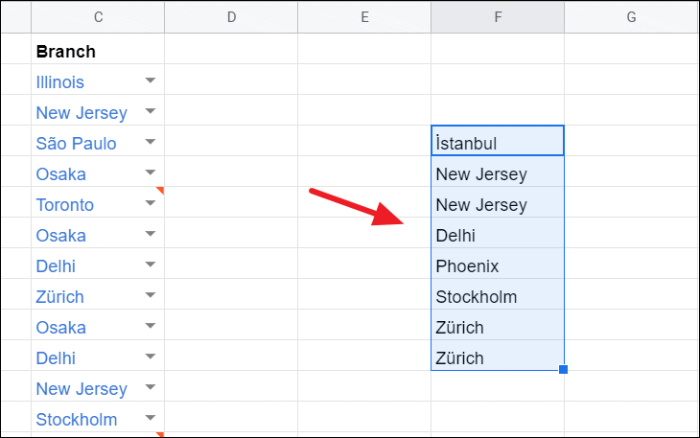آپ سیل کی ایک رینج میں آئٹمز کی فہرست کا استعمال کرتے ہوئے یا دستی طور پر آئٹمز درج کر کے گوگل شیٹس میں ڈراپ ڈاؤن لسٹ بنا سکتے ہیں۔
ڈراپ ڈاؤن فہرست (جسے ڈراپ ڈاؤن مینو یا پل ڈاؤن مینو بھی کہا جاتا ہے) ایک فہرست باکس کی طرح ایک مینو ہے، جو صارفین کو پہلے سے طے شدہ اختیارات کی فہرست میں سے ایک اختیار منتخب کرنے کی اجازت دیتا ہے۔ ڈراپ ڈاؤن لسٹ اس بات کو یقینی بناتی ہے کہ صارفین سیل میں صرف وہی اقدار درج کریں جو دی گئی فہرست میں دستیاب ہیں۔
Google Sheets پر تعاون کرتے وقت، بعض اوقات، آپ چاہتے ہیں کہ دوسرے صارفین ایک کالم میں دہرائی گئی قدریں درج کریں۔ غلطیاں، ٹائپنگ کی غلطیوں سے بچنے کے لیے، اور ڈیٹا انٹری کو تیز کرنے کے لیے، آپ ایک ڈراپ ڈاؤن فہرست شامل کرنا چاہیں گے تاکہ یہ یقینی بنایا جا سکے کہ صارفین صرف فراہم کردہ اقدار کو داخل کریں۔
مثال کے طور پر، آپ ان کاموں کی فہرست بنا رہے ہیں جو آپ اپنی ٹیم کو انجام دینا چاہتے ہیں۔ اور آپ چاہتے ہیں کہ آپ کی ٹیم ہر کام کی حیثیت کو مکمل، زیر التواء، ترجیحی، چھوڑ دیا گیا، اور ٹاسک میں پیش رفت کے طور پر اپ ڈیٹ کرے۔ ایسا کرنے کے لیے، آپ ٹاسک سٹیٹس کی فہرست کے ساتھ ایک ڈراپ ڈاؤن مینو بنا سکتے ہیں جہاں صارف دستی طور پر ڈیٹا داخل کرنے کے بجائے منتخب کر سکتا ہے۔
اس ٹیوٹوریل میں، ہم گوگل شیٹس میں ڈراپ ڈاؤن فہرست بنانے اور اس کا نظم کرنے کے بارے میں ہر چیز کا احاطہ کریں گے۔
گوگل شیٹس میں ڈراپ ڈاؤن لسٹ بنانا
ڈراپ ڈاؤن ڈیٹا کی توثیق کا فنکشن ہے جو صارفین کو کنٹرول کرنے کی اجازت دیتا ہے کہ ورک شیٹ میں کیا درج کیا جا سکتا ہے۔ آپ گوگل شیٹس میں ڈیٹا کی توثیق کے ڈائیلاگ کا استعمال کرتے ہوئے تیزی سے ڈراپ ڈاؤن بنا سکتے ہیں۔
دو طریقے ہیں جن سے آپ گوگل شیٹس میں ڈراپ ڈاؤن مینو شامل کر سکتے ہیں۔ آپ یا تو سیل کی ایک رینج میں اقدار کے ساتھ ڈراپ ڈاؤن فہرست بنا سکتے ہیں یا فہرست کے لیے آئٹمز کو دستی طور پر بتا سکتے ہیں۔
گوگل شیٹس میں سیلز کی رینج کا استعمال کرتے ہوئے ڈراپ ڈاؤن مینو بنائیں
آپ سیل کی ایک رینج میں موجود آئٹمز کی فہرست استعمال کرکے گوگل شیٹس میں ڈراپ ڈاؤن فہرست بنا سکتے ہیں۔
سب سے پہلے، گوگل اسپریڈشیٹ کھولیں اور سیلز کی ایک رینج میں آئٹمز کی فہرست درج کریں جنہیں آپ ڈراپ ڈاؤن فہرست میں شامل کرنا چاہتے ہیں۔ یہاں، اس مثال اسپریڈشیٹ میں، ہمارے پاس شاخوں کے طور پر شہر کے ناموں کی فہرست ہے۔
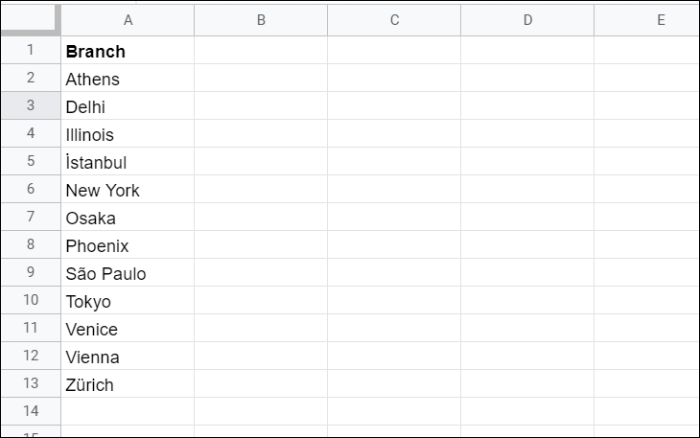
اگلا، سیل یا سیل کی رینج کو منتخب کریں جہاں آپ ڈراپ ڈاؤن فہرست بنانا چاہتے ہیں۔ یہ ایک ہی ورک شیٹ یا الگ ورک شیٹ پر ہو سکتا ہے۔
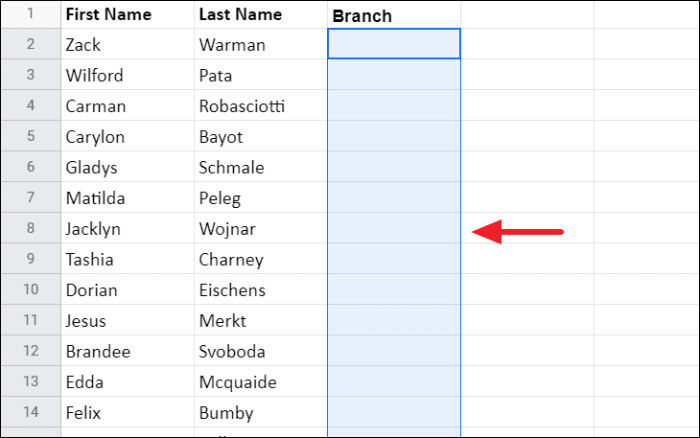
پھر، اسپریڈشیٹ کے اوپری حصے میں 'ڈیٹا' مینو پر کلک کریں اور ڈراپ ڈاؤن میں 'ڈیٹا کی توثیق' کا اختیار منتخب کریں۔
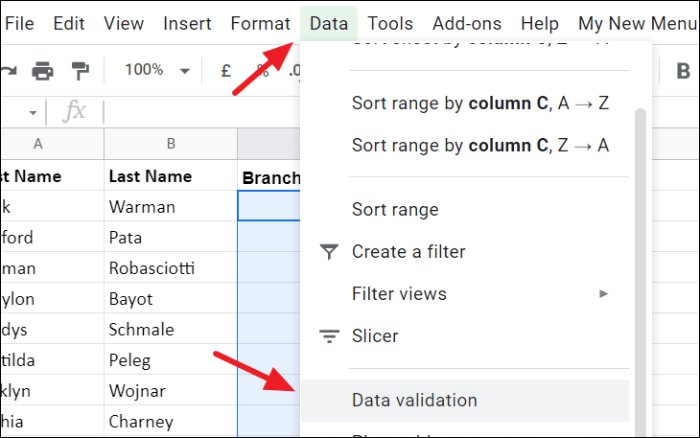
یا سیل کو منتخب کرنے کے بعد دائیں کلک کریں اور سیاق و سباق کے مینو کے نیچے 'ڈیٹا کی توثیق' کو منتخب کریں۔
ڈیٹا کی توثیق کا ڈائیلاگ باکس پاپ اپ ہوگا۔ یہاں، آپ مختلف ترتیبات کے ساتھ اپنی ڈراپ ڈاؤن فہرست کی وضاحت اور تخصیص کر سکتے ہیں۔
سیل رینج
پہلا فیلڈ، 'سیل رینج'، اس مقام کی وضاحت کرتا ہے جہاں ڈراپ ڈاؤن فہرست بنائی جائے گی۔ چونکہ ہم نے پہلے ہی اس کے لیے ایک رینج منتخب کر لی ہے، اس لیے یہ خود بخود بھر جاتی ہے۔
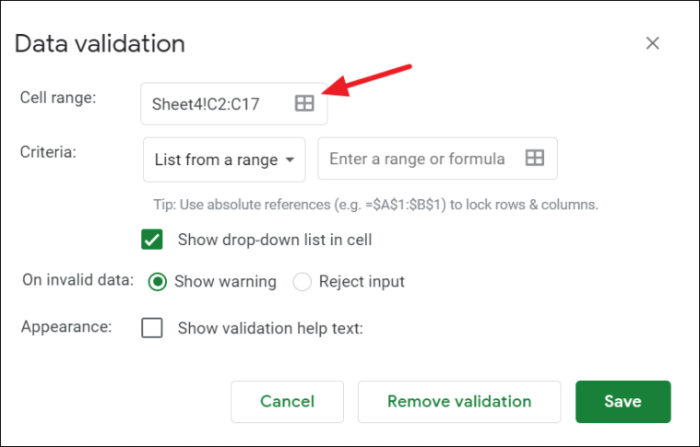
آپ اسے سیل رینج فیلڈ میں 'ٹیبل آئیکن' پر کلک کرکے اور سیلز کی رینج منتخب کرکے بھی تبدیل کرسکتے ہیں جہاں آپ ڈراپ ڈاؤن فہرست داخل کرنا چاہتے ہیں۔
معیار
اگلا، معیار کے حصے میں ڈراپ ڈاؤن میں اختیارات کی فہرست ہے اور آپ کو صرف پہلے دو اختیارات کی ضرورت ہے۔ آپ دوسرے اختیارات کے ساتھ ڈراپ ڈاؤن مینو نہیں بنا سکتے۔
ڈراپ ڈاؤن پر کلک کریں اور رینج کو معیار کے طور پر شامل کرنے کے لیے 'List from a range' کا اختیار منتخب کریں۔
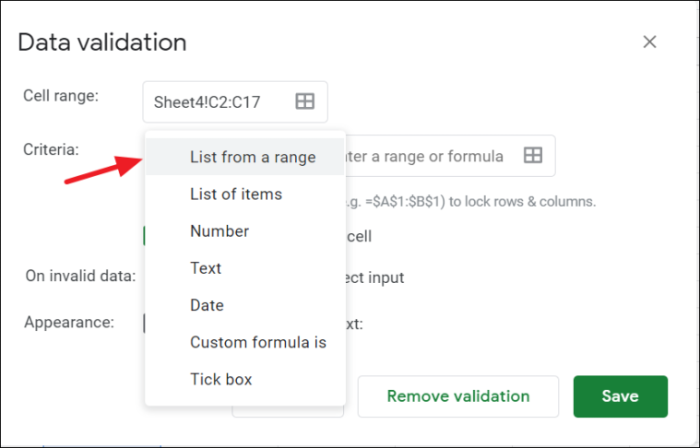
اس کے ساتھ والے فیلڈ میں، سیل کا حوالہ/رینج درج کریں جس میں وہ تمام اقدار ہوں جنہیں آپ ڈراپ ڈاؤن فہرست میں شامل کرنا چاہتے ہیں۔ رینج میں دستی طور پر داخل ہونے کے بجائے، صرف 'ڈیٹا رینج منتخب کریں' آئیکن (ٹیبل آئیکن) پر کلک کریں۔
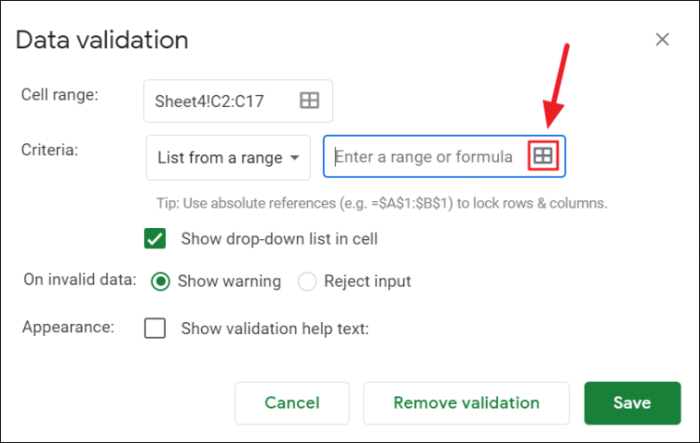
ایک اور پاپ اپ جس کا نام منتخب کریں ڈیٹا رینج ظاہر ہوگا۔ اب، صرف اس سیل/رینج کو منتخب کریں جس میں آئٹمز کی فہرست ہو اور مقام خود بخود 'ڈیٹا رینج منتخب کریں' ڈائیلاگ باکس میں شامل ہو جاتا ہے۔ پھر، 'OK' پر کلک کریں۔ جب آپ کسی مختلف شیٹ سے رینج منتخب کرتے ہیں، تو شیٹ کا نام بھی فہرست کے مقام پر شامل ہوتا ہے۔
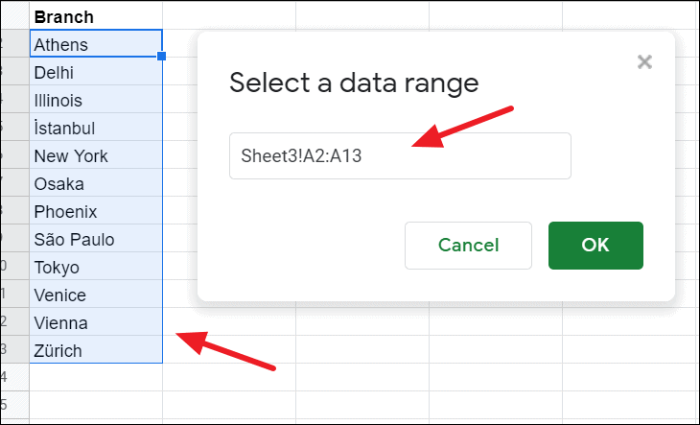
مندرجہ بالا مثال میں، شیٹ 3 کے A2:A13 میں آئٹمز کی فہرست اور شیٹ 4 کے C2:C17 میں ڈراپ ڈاؤن بنایا جا رہا ہے۔
سیل میں ڈراپ ڈاؤن فہرست دکھائیں۔
یقینی بنائیں کہ 'سیل میں ڈراپ ڈاؤن فہرست دکھائیں' چیک باکس فعال ہے۔ اگر یہ آپشن بغیر نشان کے چھوڑ دیا جاتا ہے، تو آپ سیل پر ڈبل کلک کرکے فہرست سے آئٹمز درج کر سکتے ہیں لیکن آپ کو سیل میں ڈراپ ڈاؤن آئیکن نظر نہیں آئے گا۔
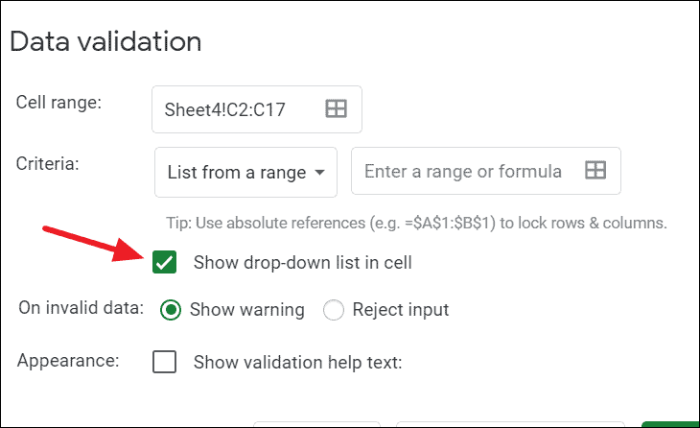
غلط ڈیٹا پر
آپ یہ بھی منتخب کر سکتے ہیں کہ جب کوئی ایسی چیز (غلط ڈیٹا) داخل کرتا ہے جو فہرست میں نہیں ہے تو کیا ہوتا ہے۔ آپ 'غلط ڈیٹا پر' کی ترتیب کے لیے یا تو 'شو وارننگ' یا 'ان پٹ کو مسترد کریں' ریڈیو بٹن کا انتخاب کر سکتے ہیں۔ 'شو وارننگ' کا آپشن صارف کے ان پٹ کو قبول کرتا ہے لیکن ایک انتباہ کے ساتھ جب کہ 'ان پٹ کو مسترد کریں' کا اختیار اندراج کو مکمل طور پر مسترد کر دیتا ہے۔

ظہور
ظاہری شکل کے آپشن کے ساتھ، آپ صارف کو اشارہ دے سکتے ہیں کہ ڈراپ ڈاؤن فہرست کو کیسے استعمال کیا جائے یا سیلز میں کس قسم کی قدریں قبول کی جاتی ہیں۔
اس آپشن کو ایکٹیویٹ کرنے کے لیے، 'Show validation help text' کے چیک باکس کو منتخب کریں اور اس کے بالکل نیچے ایک ٹیکسٹ باکس ظاہر ہوگا۔ وہ ہدایات ٹائپ کریں جو آپ ٹیکسٹ باکس میں دکھانا چاہتے ہیں۔
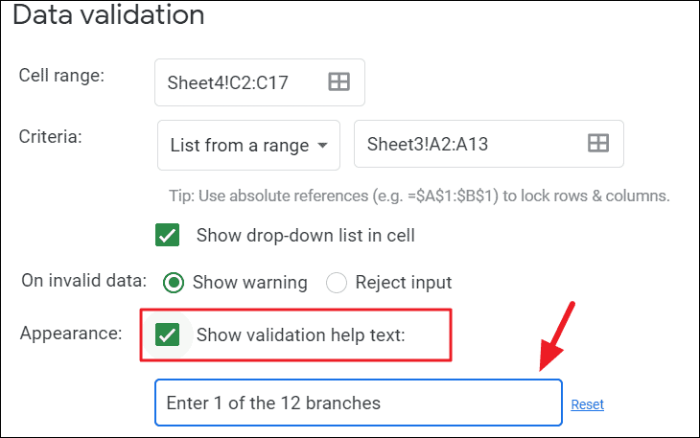
ایک بار جب آپ کنفیگریشن کر لیں، تبدیلیاں لاگو کرنے کے لیے 'محفوظ کریں' بٹن پر کلک کریں۔
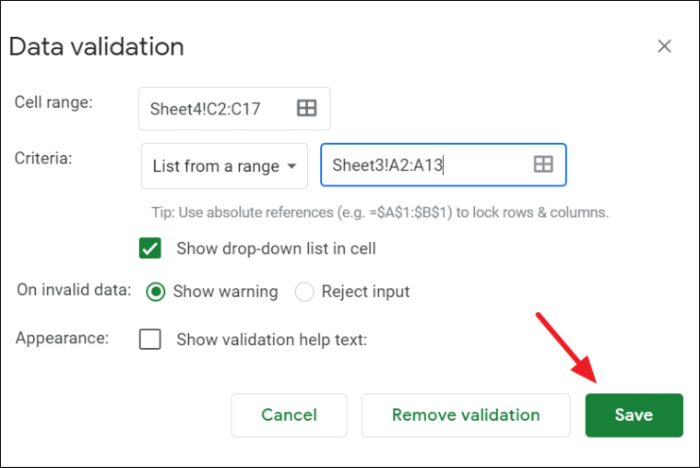
گوگل شیٹس میں ڈراپ ڈاؤن کیسے کام کرتا ہے۔
اب، ڈراپ ڈاؤن فہرستیں سیل C2:C17 میں بنتی ہیں اور جب آپ ڈراپ ڈاؤن آئیکن پر کلک کرتے ہیں، تو یہ اشیاء کی فہرست دکھائے گا۔
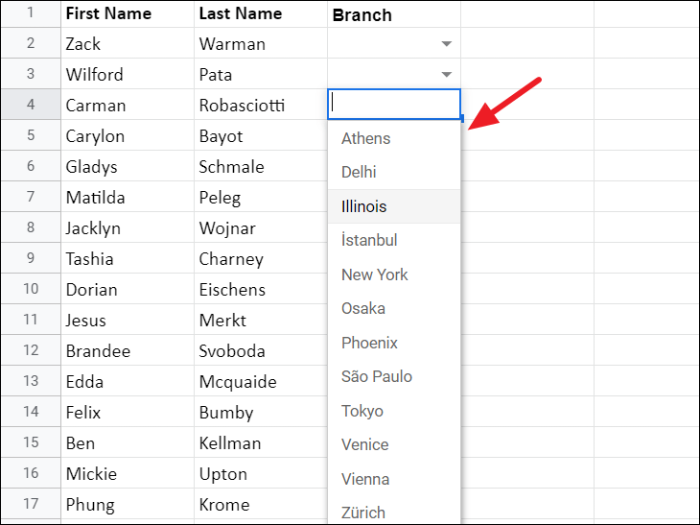
اب، اگر کوئی صارف ایسی قدر داخل کرتا ہے جو فہرست میں نہیں ہے تو اس سیل کو غلط ڈیٹا کے طور پر نشان زد کیا جاتا ہے۔ آپ سیل C6 کے اوپری بائیں کونے میں مارکر کو دیکھ سکتے ہیں۔ اس کی وجہ یہ ہے کہ ہم نے ڈیٹا کی توثیق کے ڈائیلاگ میں 'غلط ڈیٹا پر' کی ترتیب میں 'شو وارننگ' کا اختیار منتخب کیا ہے۔
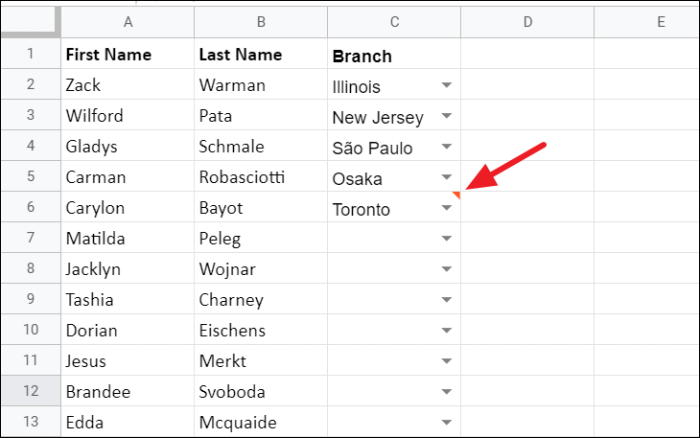
اور جب آپ مارکر پر ہوور کریں گے تو آپ کو انتباہی پیغام نظر آئے گا۔
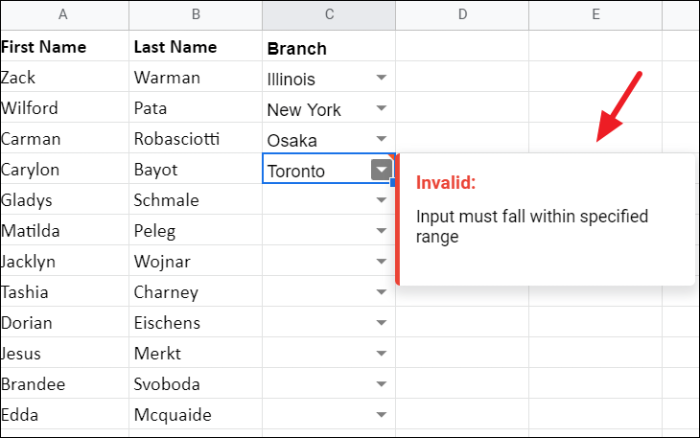
اس طرح آپ گوگل شیٹس میں ایک متحرک ڈراپ ڈاؤن فہرست بناتے ہیں۔
گوگل شیٹس میں آئٹمز کو دستی طور پر درج کرکے ڈراپ ڈاؤن مینو بنائیں
اگر آپ ایک جامد ڈراپ ڈاؤن فہرست بنانا چاہتے ہیں اور آپ کے پاس اسپریڈ شیٹ میں سیلز کی ایک رینج میں آئٹمز کی فہرست نہیں ہے، تو آپ ڈیٹا کی توثیق کے ڈائیلاگ باکس میں آئٹمز کو دستی طور پر بتا سکتے ہیں۔
یہ طریقہ کارآمد ہو سکتا ہے اگر آپ صرف ہاں اور نہیں، منظور شدہ اور مسترد شدہ، اسٹاک میں اور فروخت شدہ وغیرہ جیسے آئٹمز کے ساتھ ایک سادہ ڈراپ ڈاؤن فہرست بنانا چاہتے ہیں۔ یہاں یہ ہے کہ آپ یہ کیسے کرتے ہیں:
سیل یا سیل کے گروپ کو منتخب کریں جس کے لیے آپ ڈراپ ڈاؤن فہرست شامل کرنا چاہتے ہیں۔
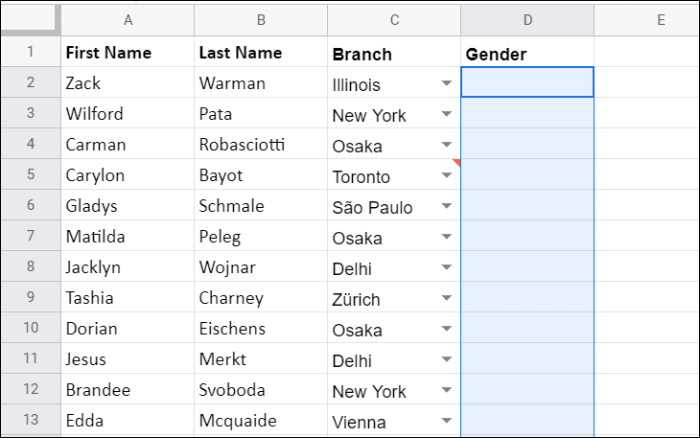
مینو میں 'Data' ٹیب پر کلک کریں اور 'Data Validation' آپشن کو منتخب کریں۔
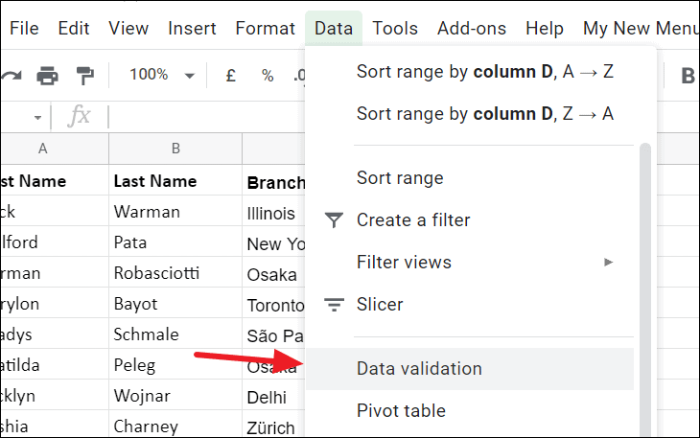
ڈیٹا کی توثیق کے پاپ اپ باکس پر، یقینی بنائیں کہ 'سیل رینج' فیلڈ میں صحیح سیل یا رینج کا انتخاب کیا گیا ہے۔
معیار کے ڈراپ ڈاؤن میں، آپ کو اس بار 'آئٹمز کی فہرست' کو منتخب کرنے کی ضرورت ہے۔
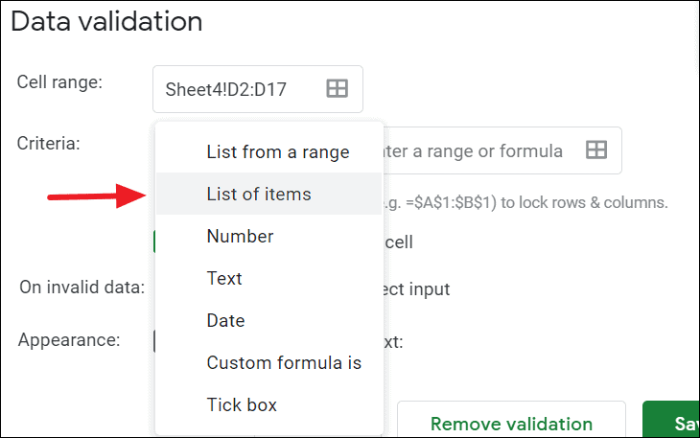
اس کے ساتھ والے فیلڈ میں، ڈراپ ڈاؤن فہرست میں اپنی مطلوبہ آئٹمز کو دستی طور پر ٹائپ کریں، اور ہر آئٹم کو کوما سے الگ کرنا نہ بھولیں۔ ہماری مثال کے طور پر، ہم جنس ظاہر کرنا چاہتے ہیں، اس لیے ہم 'مرد، عورت، اور متعین نہیں' درج کرتے ہیں۔
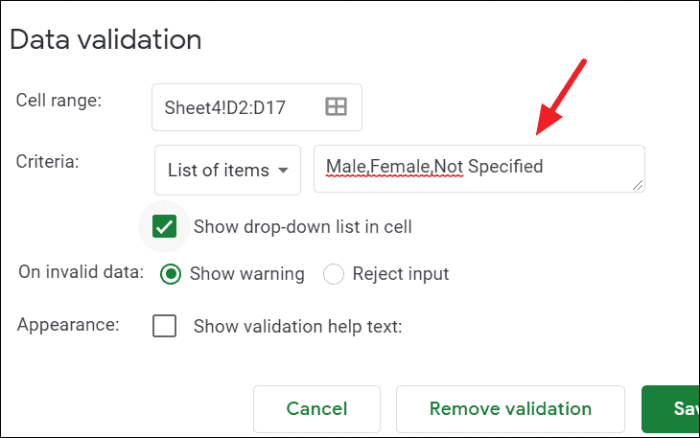
آپ آئٹم کے نام کے اندر جگہ شامل کر سکتے ہیں لیکن آئٹمز کے درمیان نہیں۔ آئٹمز متن، تاریخیں، نمبر، فارمولے اور چیک باکسز کر سکتے ہیں۔
یقینی بنائیں کہ 'سیل میں ڈراپ ڈاؤن لسٹ دکھائیں' کے آپشن کو چیک کیا گیا ہے۔ چونکہ یہ ایک جامد فہرست ہے اور ہم سیل میں کوئی دوسرا ان پٹ نہیں چاہتے ہیں، اس لیے ہم نے 'Reject input' آپشن کا انتخاب کیا۔
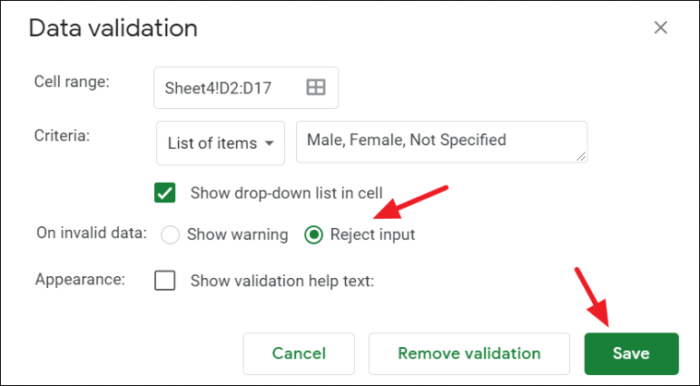
تبدیلیاں کرنے کے بعد، لاگو کرنے کے لیے 'محفوظ کریں' پر کلک کریں۔
اب، منتخب کردہ رینج کے ہر سیل میں ایک جامد ڈراپ ڈاؤن بنایا گیا ہے۔ ڈراپ ڈاؤن آئیکون پر کلک کریں یا سیل پر ڈبل کلک کریں یا آئٹم کو منتخب کرنے کے لیے سیل پر 'Enter' دبائیں۔
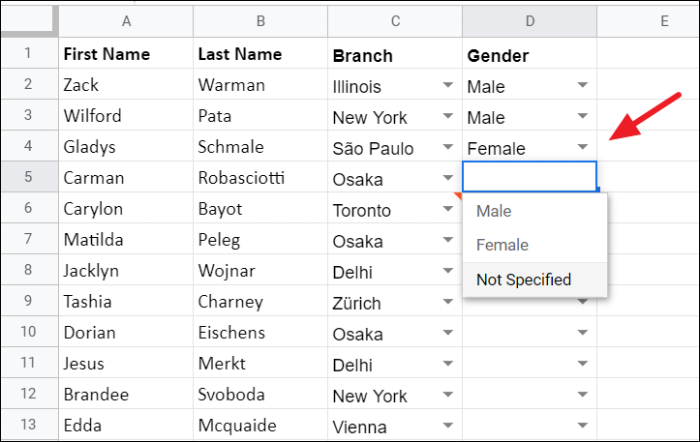
اگر کوئی صارف ایسی قدر داخل کرتا ہے جو فہرست میں نہیں ہے، تو ڈیٹا کی توثیق ان پٹ کو مسترد کر دیتی ہے اور آپ کو ایک غلطی کا پیغام دکھائے گی۔ اس کی وجہ یہ ہے کہ ہم نے ڈیٹا کی توثیق میں 'غلط ڈیٹا پر' کے لیے 'ان پٹ کو مسترد کریں' اختیار کا انتخاب کیا ہے۔
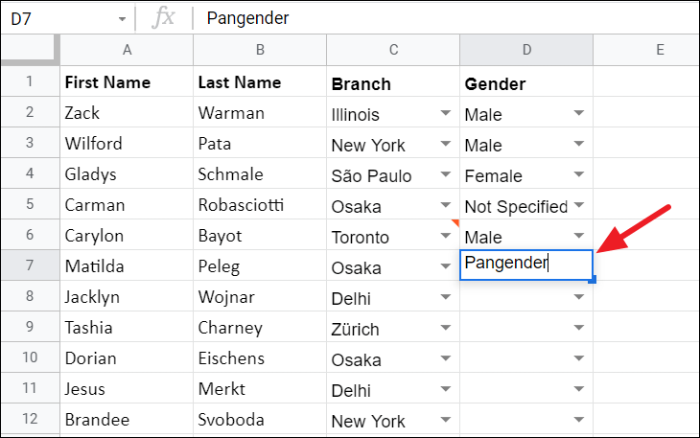
خرابی صارف کو مطلع کرے گی کہ انہوں نے کسی خاص سیل پر غلط ڈیٹا داخل کیا ہے اور انہیں مخصوص اقدار میں سے ایک درج کرنے کی ضرورت ہے۔

گوگل شیٹس میں ڈراپ ڈاؤن فہرست میں ترمیم کریں۔
ایسے وقت ہوسکتے ہیں جب آپ نئی آئٹمز شامل کرنا چاہتے ہیں، آئٹمز کو تبدیل کرنا چاہتے ہیں یا پہلے سے بنائی گئی ڈراپ ڈاؤن فہرست سے آئٹمز کو ہٹانا چاہتے ہیں۔ پہلے سے موجود ڈراپ ڈاؤن فہرست میں اشیاء کی نئی فہرست فراہم کرنا بھی ممکن ہے۔
سیلز کی رینج یا سیل کے ساتھ شیٹ پر جائیں جس میں ان آئٹمز کی فہرست شامل ہو جو آپ نے اپنی ڈراپ ڈاؤن فہرست کے لیے استعمال کی ہیں۔ ان خلیوں کے مواد میں مطلوبہ تبدیلیاں کریں۔ آپ نئے آئٹمز شامل کر سکتے ہیں، پہلے سے موجود آئٹمز میں ترمیم کر سکتے ہیں، اور ان سیلز سے آئٹمز کو ہٹا سکتے ہیں۔
یہ اصل فہرست ہے جسے ہم پہلے ڈراپ ڈاؤن بنانے کے لیے استعمال کرتے تھے:
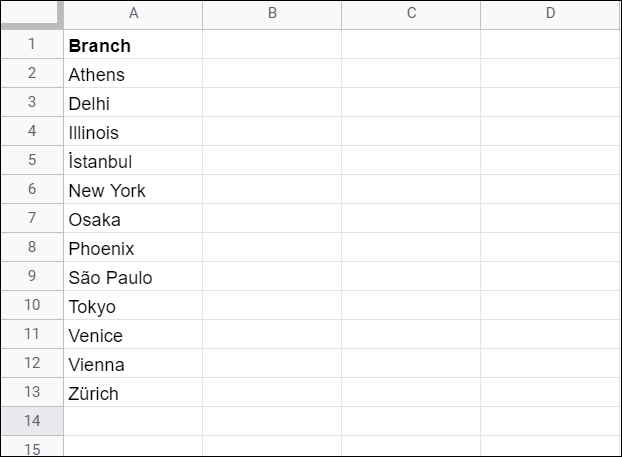
اب، ہم نے فہرست میں کچھ تبدیلیاں کی ہیں۔ ہم نے ایک نیا آئٹم اسٹاک ہوم شامل کیا، ویانا کو ہٹا دیا، اور نیویارک کو نیو جرسی میں تبدیل کر دیا۔
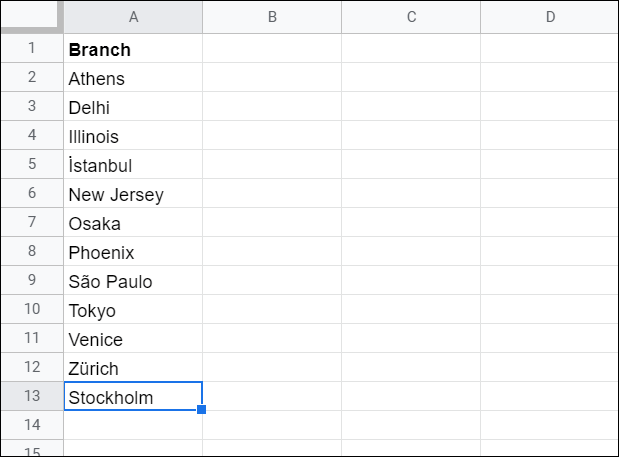
آپ ڈیٹا کی توثیق کے ڈائیلاگ باکس میں دستی طور پر درج آئٹمز میں ترمیم بھی کر سکتے ہیں۔
آئٹمز کی فہرست میں ترمیم کرنے کے بعد، ڈراپ ڈاؤن فہرست خود بخود اپ ڈیٹ ہو جائے گی۔ لیکن اصل ڈراپ ڈاؤن کا استعمال کرتے ہوئے پہلے درج کردہ کچھ اندراجات کو غلط کے طور پر نشان زد کیا گیا ہے۔ چونکہ ان اقدار کی فہرست میں ترمیم کی گئی ہے، اس لیے انہیں غلط کے طور پر نشان زد کیا گیا ہے۔
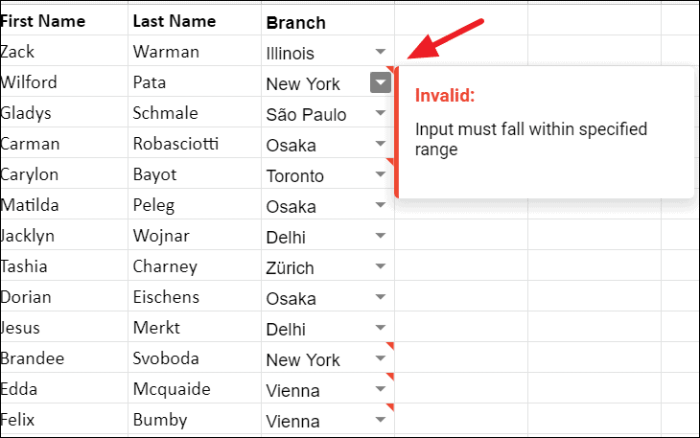
اب، جب آپ ڈراپ ڈاؤن پر کلک کریں گے، آپ کو ایک نئی اپ ڈیٹ کردہ ڈراپ ڈاؤن فہرست ملے گی۔
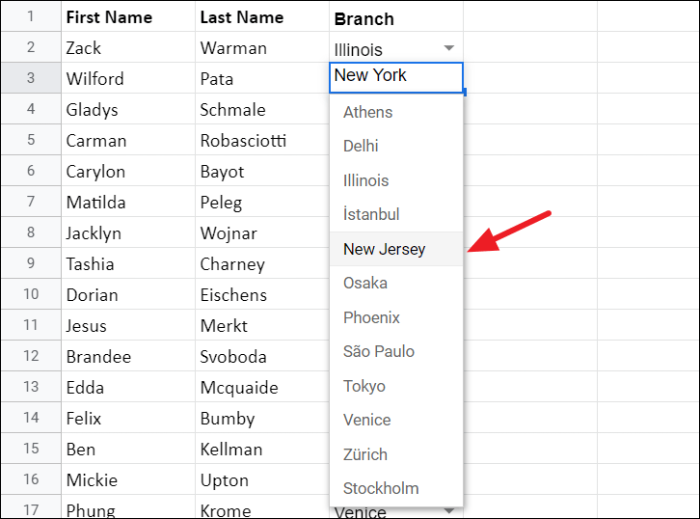
نوٹ: اگر آپ فہرست میں آئٹمز شامل یا حذف کرتے ہیں، تو یقینی بنائیں کہ ڈیٹا کی توثیق کے معیار میں رینج کے انتخاب کو تبدیل کریں تاکہ ڈراپ ڈاؤن فہرست میں تمام آئٹمز کو صحیح طریقے سے دکھایا جا سکے۔
گوگل شیٹس میں ڈراپ ڈاؤن لسٹ کاپی کریں۔
ایک سے زیادہ شیٹس میں ایک ہی ڈراپ ڈاؤن فہرست بنانے کے بجائے، آپ تیزی سے ڈراپ ڈاؤن فہرست کو ایک سیل سے ایک سے زیادہ سیلز میں ایک یا ایک سے زیادہ شیٹس میں کاپی کر سکتے ہیں۔
آپ ڈراپ ڈاؤن فہرست کو تیزی سے کاپی کرنے کے لیے کاپی اور پیسٹ کا آسان طریقہ استعمال کر سکتے ہیں۔
ایسا کرنے کے لیے، ڈراپ ڈاؤن فہرست کے ساتھ سیل کو منتخب کریں، دائیں کلک کریں اور 'کاپی' کو منتخب کریں یا 'Ctrl + C' دبائیں۔ پھر، سیل یا سیل کی رینج کو منتخب کریں جہاں آپ ڈراپ ڈاؤن فہرست داخل کرنا چاہتے ہیں، دائیں کلک کریں اور 'Paste' کو منتخب کریں یا ڈراپ ڈاؤن کو پیسٹ کرنے کے لیے 'Ctrl + V' دبائیں۔
لیکن یہ طریقہ سیل فارمیٹنگ (رنگ، انداز، بارڈر، وغیرہ) کے ساتھ ساتھ ڈراپ ڈاؤن فہرست کے اندراج کو بھی کاپی کرے گا۔
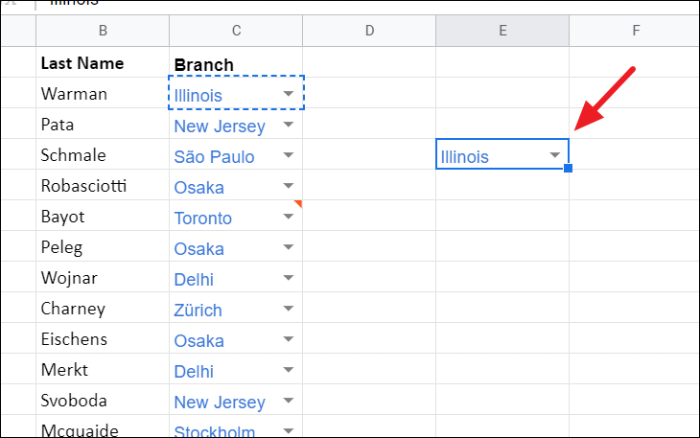
اس سے بچنے کے لیے آپ کو پیسٹ اسپیشل فیچر استعمال کرنے کی ضرورت ہے۔ یہ ہے کہ آپ اسے کیسے کرتے ہیں۔
سب سے پہلے، ڈراپ ڈاؤن فہرست کے ساتھ سیل (Ctrl + C) کو منتخب کریں اور کاپی کریں۔ پھر، وہ سیل/رینج منتخب کریں جس میں آپ ڈراپ ڈاؤن فہرست کاپی کرنا چاہتے ہیں۔ منتخب کردہ سیل پر دائیں کلک کریں، 'پیسٹ اسپیشل' آپشن کو پھیلائیں، اور 'صرف ڈیٹا کی تصدیق چسپاں کریں' کا اختیار منتخب کریں۔
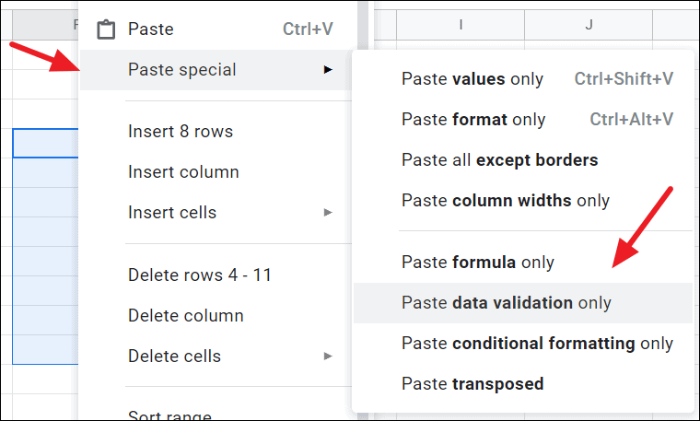
یہ ڈراپ ڈاؤن فہرست کو آپ کے مطلوبہ مقام پر کاپی کر دے گا۔
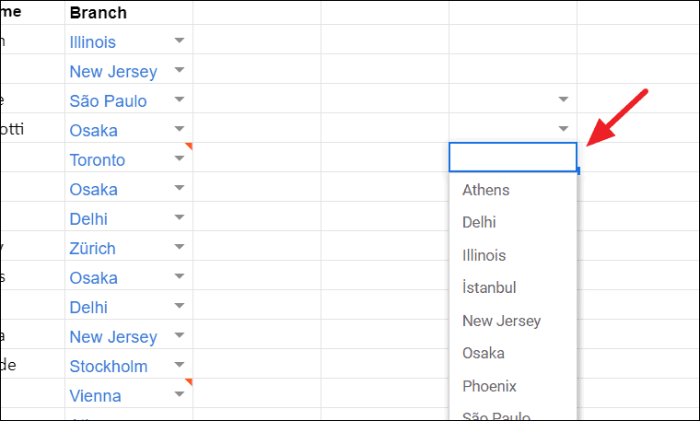
ڈراپ ڈاؤن فہرست کو ہٹا دیں۔ گوگل شیٹس میں
اگر آپ کو ڈراپ ڈاؤن مینو کی مزید ضرورت نہیں ہے اور آپ انہیں حذف کرنا چاہتے ہیں، تو آپ اسے آسانی سے چند ماؤس کلکس سے کر سکتے ہیں۔
ڈراپ ڈاؤن فہرست کو ہٹانے کے لیے، وہ سیل یا سیل منتخب کریں جہاں سے آپ ڈراپ ڈاؤن فہرست کو ہٹانا چاہتے ہیں۔ پھر، 'ڈیٹا' مینو پر کلک کریں، اور 'ڈیٹا کی توثیق' کو منتخب کریں۔
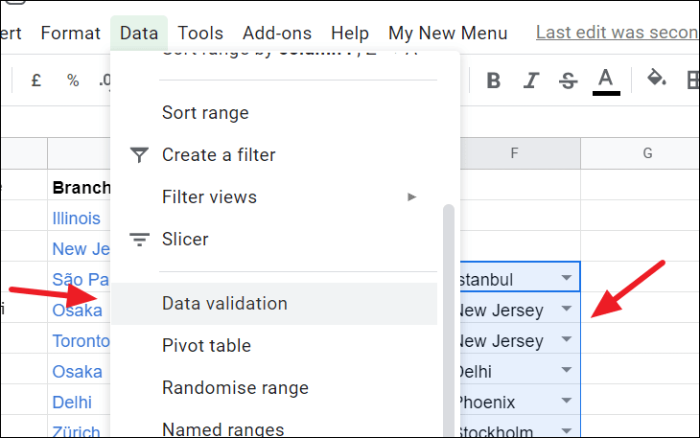
اب، ڈیٹا کی توثیق ڈائیلاگ ونڈو کے نیچے 'Remove validation' بٹن پر کلک کریں اور 'Save' پر کلک کریں۔
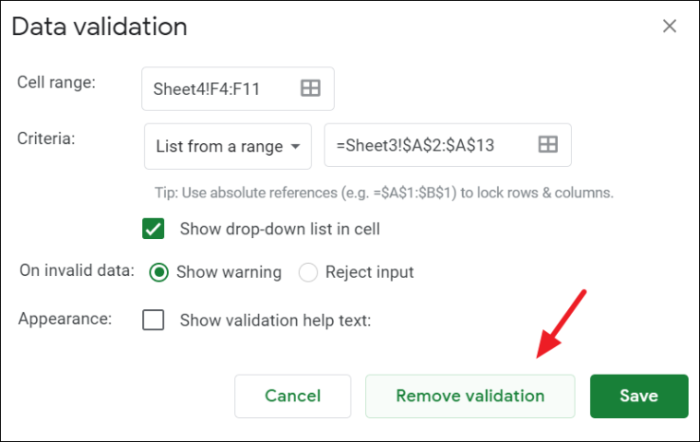
یہی ہے. آپ کی ڈراپ ڈاؤن فہرستیں ہٹا دی گئی ہیں۔ لیکن وہ آپ کو اس ڈیٹا کے ساتھ چھوڑ دیں گے جو ہم نے ان ڈراپ ڈاؤن فہرستوں کا استعمال کرتے ہوئے درج کیا ہے۔